Le presse-papier est l’une des meilleures fonctionnalités sur nos appareils depuis quelques années. Si au départ, il a simplement servi à garder le dernier élément copié ou coupé, depuis des années, les presse-papiers arrivent à en garder un historique de plus des 10 derniers éléments, que ce soit sur smartphone ou sur ordinateur. Selon l’appareil que vous utilisez, voici comment accéder au presse-papier.
Sommaire :
Comment accéder au presse-papier sur Windows ?
Vous pouvez accéder au presse-papier sur Windows en utilisant la combinaison touche Windows + V. Là, vous avez tout l’historique de vos dernières copies sur l’ordinateur. Vous pouvez défiler avec la souris. Il suffit de cliquer sur un élément pour qu’il soit collé à l’endroit où vous avez aviez cliqué votre souris.
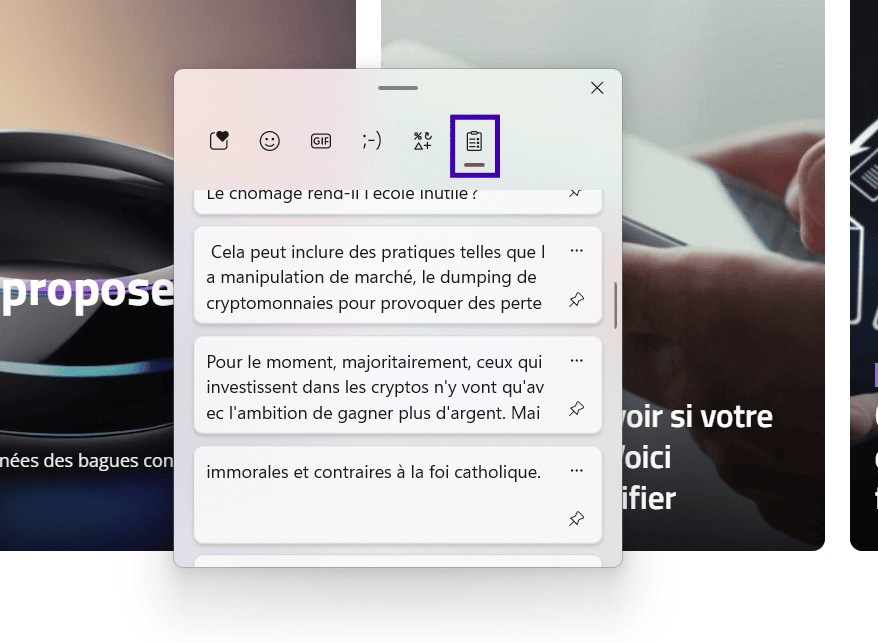
Si les éléments coupés ou collés deviennent nombreux, vous pouvez les supprimer en cliquant sur le bouton Effacer tout qui se trouve au-dessus de la liste des éléments copiés.
L’historique du presse-papier est activé par défaut. Mais si vous faites la combinaison et que vous ne trouvez pas les éléments copiés, vous devriez vous rendre dans les paramètres de votre ordinateur pour l’activer. Pour cela :
- Appuyez sur la touche Windows + i
- Cliquez sur Système, dans le menu latéral gauche
- Défilez jusqu’à Presse-papiers et cliquez sur l’option
- Activez l’option Historique du Presse-papier.
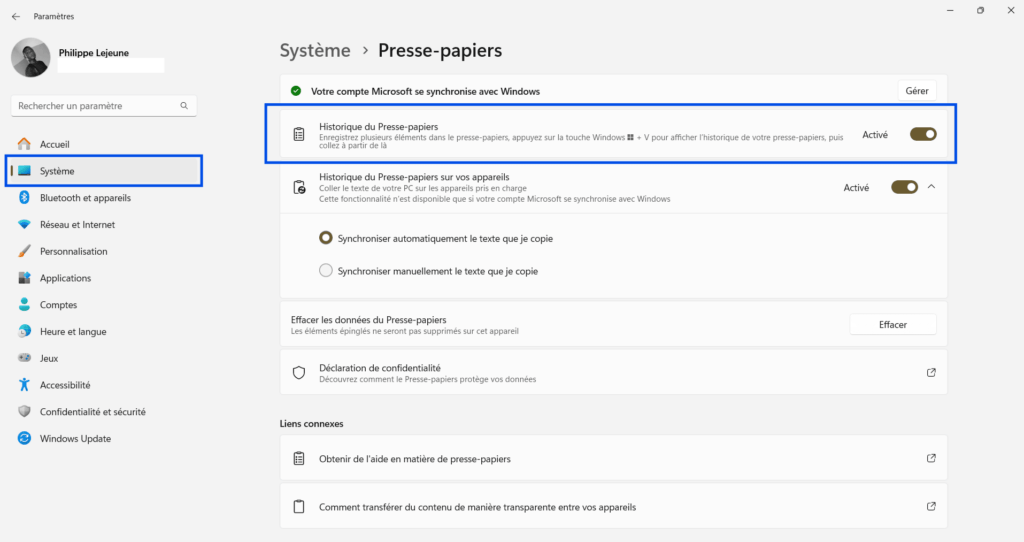
Vous avez maintenant accès à tout ce que vous copiez dans la combinaison Windows + V.
Par ailleurs, si vous avez activé le lanceur officiel de Windows sur votre smartphone Android, vous pouvez accéder à l’historique de votre Presse-papier Windows sur votre téléphone. Pour cela, rendez-vous dans les paramètres du Presse-papier et activez Historique du Presse-papier sur vos appareils.
Comment accéder au presse-papier sur macOS ?
Comme à son habitude, Apple a l’art de compliquer inutilement les choses. Malheureusement, il n’existe pas de solutions natives pour voir l’historique des éléments copier dans un Presse-papier, comme c’est le cas sur Windows. Il n’y a que la combinaison Commande (⌘) + V qui vous permet de coller le dernier élément.
Pour pouvoir accéder à l’historique des éléments copiés, vous devriez utiliser des logiciels tiers tels que Paste ou Clipy. Ce sont tous deux de bons gestionnaires de presse-papiers.
Comment accéder au presse-papier sur Android ?
Le presse-papier est directement intégré au clavier qui se trouve sur votre smartphone Android. Il vous suffit de faire apparaître le clavier et de cliquer sur le symbole de presse-papier pour accéder à l’historique de tous les éléments que vous avez copiés.
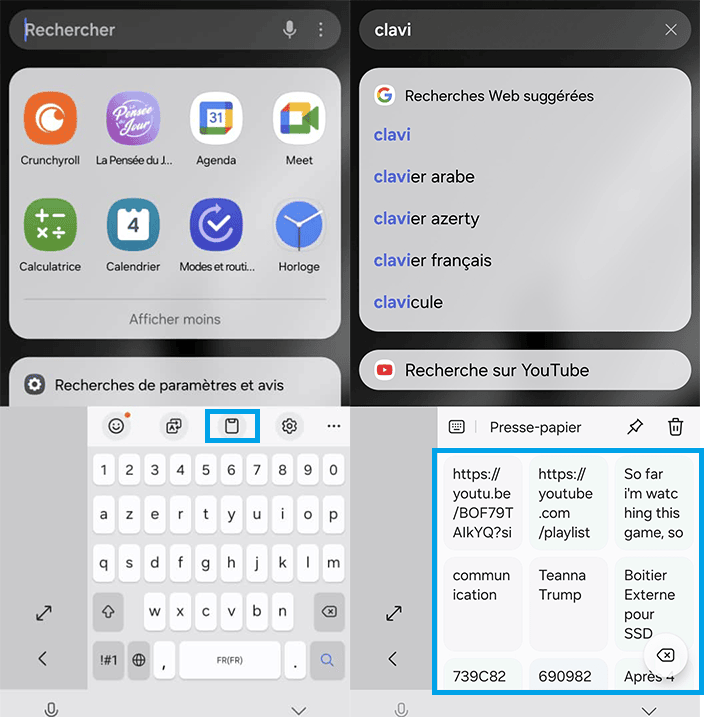
Si vous utilisez un autre clavier que celui qui est fourni par défaut, l’historique du presse-papier peut n’être pas activé. C’est souvent le cas pour le clavier de Google Gboard. Rendez-vous dans les paramètres pour l’activer.
Comment accéder au presse-papier sur iPhone ?
L’iPhone a les mêmes problèmes que le macOS. Apple ne fournit pas un historique des presse-papiers comme on le voit chez les autres. Mais si vous installez Gboard et activez l’historique dans les paramètres, vous pouvez y accéder depuis le presse-papier du clavier. Sinon, vous pouvez aussi utiliser les applications mobiles telles que Paste, Clipboard Manager, Clipboard.









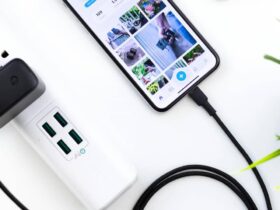



Leave a Reply